编辑:秩名2020-08-05 10:44:35
很多小伙伴们都不清楚win10如何安装ie浏览器,接下来小编带来安装ie浏览器技巧分享,希望可以帮助到大家。
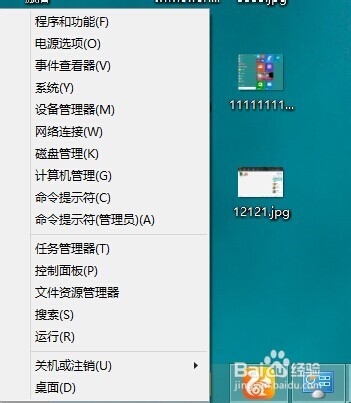
最简单的win10安装ie浏览器方法图1
进入程序和功能的窗口中,再点里面的启用或关闭Windows功能。
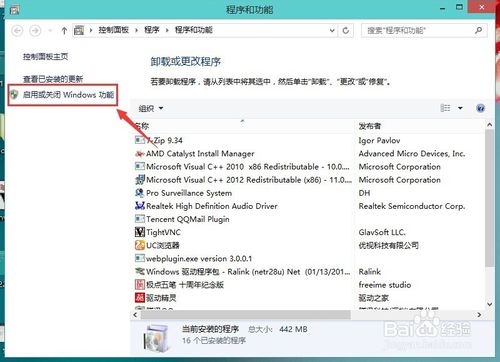
最简单的win10安装ie浏览器方法图2
启用或关闭Windows功能下面找勾选Internet Explorer 11然后点击确定
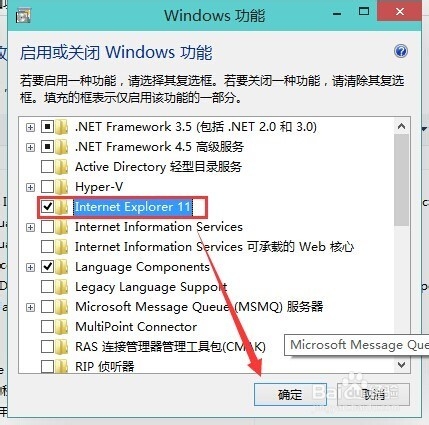
最简单的win10安装ie浏览器方法图3
正在启用IE浏览器,过一小会就可以启用完成。启用完成后会提示你重启计算机。
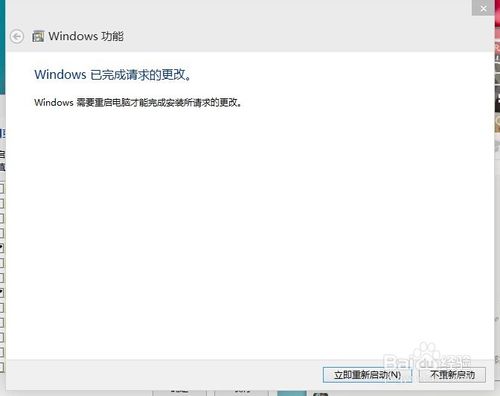
最简单的win10安装ie浏览器方法图4
再次进入系统后在开始菜单中就可以看到IE浏览器。
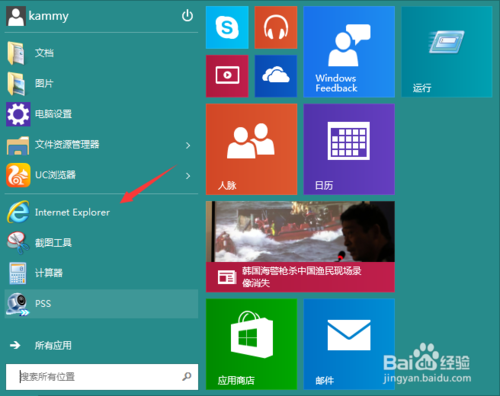
最简单的win10安装ie浏览器方法图5
IE技巧相关攻略推荐:
以上就是iefans网小编为大家带来的安装ie浏览器技巧分享,喜欢的小伙伴们请大家继续关注IE浏览器中文网。